去重求简:Excel有哪些可能需要熟练掌握而很多人不会的技能?
♋♋♋♋声明♋♋♋♋
排版篇
给他人发送excel前,请尽量将光标定位在需要他人首先阅览的位置,例如Home位置(A1),例如结论sheet,长表尽量将位置定位到最顶端
有必要的时候请冻结首行;没必要但可追究的内容,可以隐藏处理
行标题、列标题加粗,适当处理文字颜色、填充颜色,利人利己,可参见:Excel 中的颜色要怎么搭配,视觉上更能接受且区分度高? - 设计
占用空间比较小的表格,可以放置在左上角,但留空A列和1行,并给表格加上合适的框线,观感很不错哦~
同类型数据的行高、列宽、字体、字号,求你尽量一致,非要逼死强迫症吗!
定义好比较标准的格式,例如百分比预留几位小数,手机号的列宽设置足够,时间显示尽量本土化...
不要设置其他电脑没有的字体,除非这个表格就在这一台电脑使用...
参考一些官方的模板,例如OfficePLUS,微软Office官方在线模板网站!,再例如Mac端excel打开就显示的各种模板,很多清单或者规划类的excel我都直接用这里面的,不需要重新设计
操作篇
Alt+Enter在表格内换行,楼上有提到
Ctrl+Shift+上/下,选择该列所有数据,当然加上左右可选择多列
Ctrl+上/下,跳至表格最下方
Ctrl+C/V,不仅仅复制表格内容,也可以复制格式和公式!
Ctrl+D/R,复制上行数据/左列数据
还有个很好用的单元格格式转换,推荐大家用熟
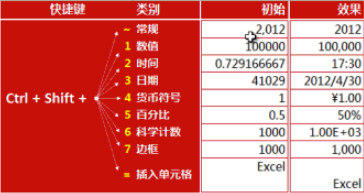
(有点不清晰...当初偷懒直接把图片截到印象笔记的...)
Ctrl+F/H的查找、替换,点击选项,可以替换某种格式等等,另一片天地有木有!
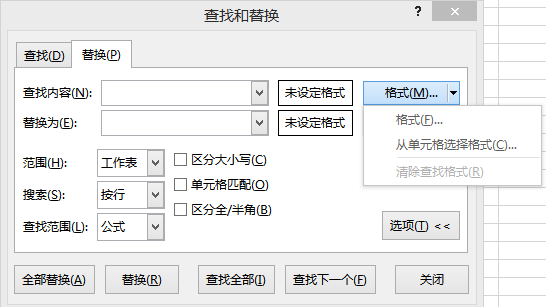
F4,对,你没看错,就是F4!重复上一步操作,比如,插入行、设置格式等等频繁的操作,F4简直逆天!
‘(分号后面那个) 比如输入网址的时候,一般输入完会自动变为超链接,在网址前输入’就解决咯

复制,选择性粘贴里面有几个非常好用的——仅值,转置(个人推荐用transpose公式)
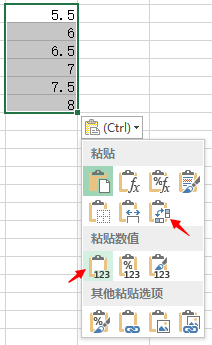
公式里面切换绝对引用,直接点选目标,按F4轮流切换,例如A1,$A$1,$A1,A$1
快速填充能取代大部分有简单规律的分列、抽取、合并的工作
公式篇
if、countif、sumif、countifs、sumifs,这几个一起学,用于条件计数、条件求和
max、min、large,这几个一起,用于简单的数据分析
rand、randbetween,这俩一起,用于生成随机数,也可以用于生成随机密码(用rand配合char可生成中英文大小写随机的)
定位类型的函数:MID、SEARCH、LEN、LEFT、RIGHT一起学吧,简单但异常实用
四舍五入个人偏好用round函数,举个简单例子,一列数据,2.04、2.03并求和,显示保留1位小数,你会在界面上看到2.0、2.0,求和却是4.1,表格打印出来会比较让人难理解
subtotal:用于对过滤后的数据进行汇总分析
sumproduct:返回一个区域的乘积之和,不用A1*B1之后再下拉再求和
Vlookup函数,这个不多说了,神器;另外推荐lookup函数:LOOKUP(1,0/(条件),查找数组或区域)
offset函数,常用于配合其他函数使用,例如想将10*20的表中的每行复制成3行按原顺序变成30行:=OFFSET($A$1,INT((ROW(A1)-1)/3),COLUMN(A1)-1,1,1) 下拉,由于不用到列,所以等同于=OFFSET($A$1,INT((ROW(A1)-1)/3),0),我当初是这么做笔记的....:=(A1,向下偏移(向下取整(行数-1)/3),向右偏移0)
text,例如19880110 text(A1,"0-00-00"),转为1988-01-10,用法很多
weekday,让你做时间计划表什么的时候,把日期转为星期X
column(目标单元格),返回目标单元格所在列数,有时候真的很好用...还有
推荐的columnstranspose(目标区域),神奇的转置,把行变成列,把列变成行...
&,可在目标单元格后面增加某些字符,偶尔用(我这种强迫患者用的是concatenate公式,我特么有病!)
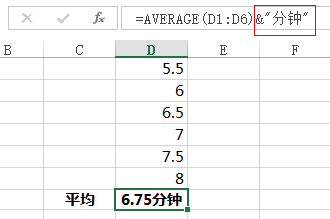
数组,虽然复杂,但是有的公式配上数组简直爽爆
多百度,例如曾经碰到一个难题,把X分X秒,转为X秒,例如172分52秒,直接用=TEXT(SUBSTITUTE(SUBSTITUTE("00:"&A1,"秒",""),"分",":"),"[s]"),把文本转为时分秒的标准格式再转秒,就算第一时间想不到,也可以第一时间百度到,效率才是王道
图表篇
不同的场景请用不同的图,转个非常精髓的图:
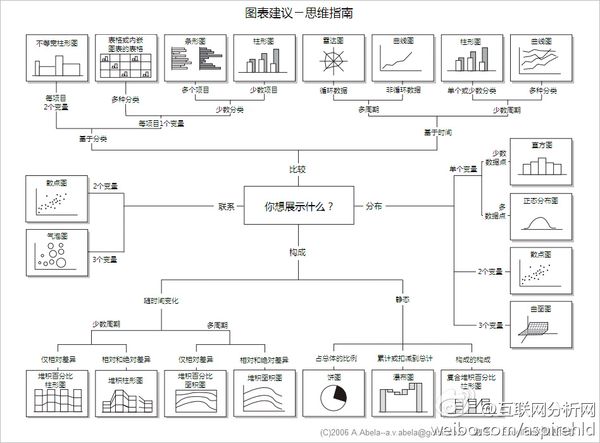
数据透析表、数据透析图,嗯嗯,推荐的人太多了...
图表设计——布局,灵活运用好多类数据时的次坐标轴
选择数据——右键——更改图标类型,灵活在一张表上结合起来柱状图和折线图
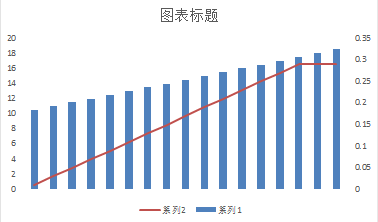
技巧篇
数据——分列,将列内的数据拆分成多列,比如XXX省XXX市,拆成省、市两列,XX小时XX分钟拆成时、分两列,可以按照宽度、文本、标点等作为界定进行拆分,非常多的场景会使用到,请优先学会...
如果你不是靠excel吃饭,请不用那么geek,而是学会excel的逻辑——配合简单的公式、排序、替换、if等全局操作能得出的结果,不一定非要用一个长公式然后下拉,举例:
如何将无规律的一列上下翻转?——创建一列,标上1、2、3……,下拉,以该列为主排序,改升序为降序,扩展目标列,得到结果,之后可以删掉创建的辅助排序列
如何将目标区域的每一行数据下面插入一条空行?
——创建一列,标上1、2、3……,下拉,下面空白行标上1.5、2.5、3.5……下拉,同理排序~Tada~
条件格式——突出显示单元格规则,里面的重复值,在实时录入和检查标记时很实用
在条件允许的情况下,升级到office 2013吧,excel 2013比2010好到爆啊!比如新增的sumifs、averageifs等多条件if,比如选择一个区域,右下角小标快速分析自动生成数据条、色阶、柱形图、汇总图、透视表、折线图等等啊,秒中出啊有木有!
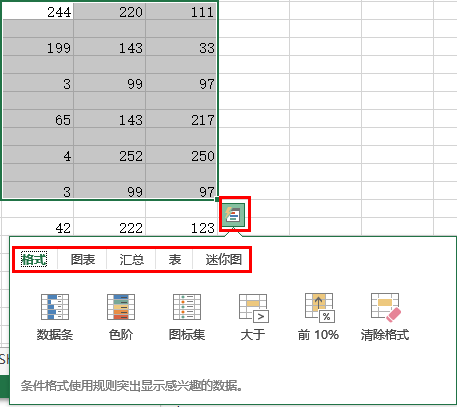
插件篇
Power Map:在线地图+在线演示+制作视频,随便来个中国壕热力图:

当然,也有柱状图:
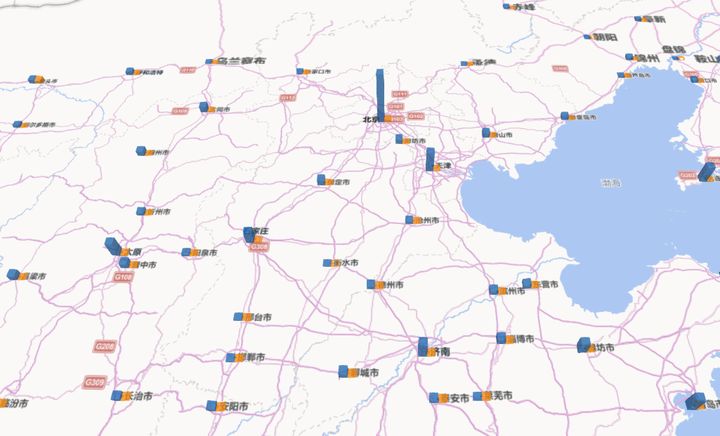
Power View:带可视化交互效果的图表,很适合演示
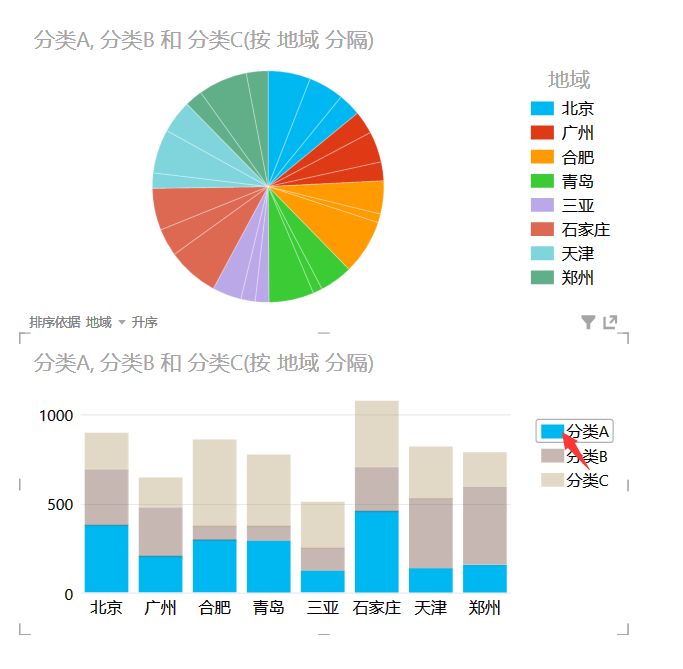
默认配色就很不错,而且演示的时候点击时会直接按你点击的类型帮你显示对应的数据(例如上面的堆积柱状图)
Power Query:这个用法很多,我主要用于以下两点:
1. 在线Web抓取:不需要学会某个编程语言也能爬虫+分析一些简单数据,随便举个例子输入新浪股票的网址,它自动帮忙抓取到N个表,我随便打开一个:
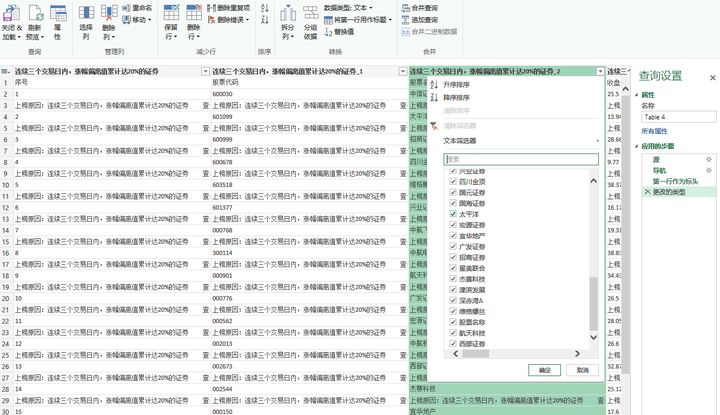
2. 连接数据库:不需要学会SQL语法也能查询+分析数据库内的数据,这个就不方便截图了...打比方说,常见的 select * from ... where xxx = xxx and xxx>xxx group by xxx这种sql语法查询的内容,可以在Power Query中直接通过点击、筛选等操作就列出来
各种excel工具箱,这个不多介绍了,不常用,也就不打广告了,但是挺适合部分长期使用excel的职场人士使用
SmartArt也是一大神器,我终于不用在Ai或者PPT上作图再粘过来了...
宏不会写宏没关系,要懂得怎么使用别人的宏(自行百度excel宏大全),怎么保存xlsm,怎么录制宏。当你把机械化的一套操作通过录制宏实现,并用xlsm配合auto_open自动操作,眼看表格自动化操作,在两秒内给你返回原来每天固定要做十几分钟的数据分析结果时,那个鸡皮疙瘩...
数据可视化篇
常见的数据可视化工具不再赘述,在知乎里面一搜一大把,我的经验不算多,但是单独加这个分类是想强调数据可视化的重要性,以及我对数据可视化的理解,希望大家结合下面的内容再去看其它答案的数据可视化工具:
1. 要『正确』地理解数据可视化,一切不以帮助理解数据为目的的可视化都是耍流氓,例如
倒腾半天用各种花哨工具做出来的酷炫效果(也包括一些可视化工具的网站),砸UI饭碗
本来需要输出的是给其它部门的数据报表,自以为是地加上可视化,请做好本职工作
桑基图、箱线图、雷达图用的很溜,但实际Boss只想用看(或者只会看...)熟悉的柱状图、折线图、饼图
2. 我认为的『正确』的数据可视化是:
易理解的。选择正确的表达形式,适合用柱状图就别用散点图,也别用那些受众人群不好理解的特殊用图
可维护的。改了一点数据或者下次有类似报表再做不要花重复的时间再来一次
有标准的。在同一工作范畴内选择尽量标准一致性的数据可视化效果,坐标、图例、筛选尽量统一,所以也不推荐一个报告用到多种可视化工具
3. 一些个人技巧
个人分析使用excel自带透视图,后台用的inspinia模板 + echarts(echarts-x也很好用但很多人不知道),写报告用图说,商业数据分析用Tableau,另外觉得GA和umeng的可视化做的不错可以学习借鉴
有时候看到数据维度多的时候,觉得用什么图都不合适,我会先看echart图例再往回看适用具体哪种
思维不要固化在柱状图、折线图、饼图,多看多学才能横向拓宽自己的知识面
大部分后台需求是可以用图来表达的,密密麻麻的数据表格会让人无法第一时间抓到重点,不要吝啬开发的时间
补充上条,为了数据表格能随时导出,在可视化表达之后,也考虑是否要把表格补充进来,这点我觉得umeng做的真的很好
学习&职业篇
1. 关于Excel的学习与职业化
Excel是一个很庞大很完整的系统,各行各业用处定然不尽相同,我也只是抛砖引玉,说说自己在个人工作上的经验,而Excel是一个非常适合零散学习的零门槛工具,自我提高是一个可以循序渐进的过程,在职业上,除了极个别行业,Excel的定位永远是工具,而不是职业,所以没必要也不推荐在非相关行业做极其全面的学习。个人推荐日常的学习方法是——基础操作找百度,公式函数找F1帮助,偏难的具体需求找excelhome,重点永远是笔记。
2. 关于Python
就像上面说的,Excel是一个零门槛工具,它的定位是处理数据,而其实在学习及工作中,最难的一步其实是获取数据和清洗数据,虽然前文提到的Power Query和部分公式能分别做到简单的获取和清晰,但更多场景下还是不适用的,这里我还是推荐Python作为一个可职业化或深入化学习的方向。拿我个人经验举例:
工作上曾经用Python爬取各安卓应用市场的部分细分榜单、部分厂商的页面信息,更不用说简单分析处理下日志之类的
生活上用Phthon爬过值得买和大众点评用来做特价提醒和自助餐对比,朋友有爬过链家找高性价比的租房信息
而这些,仅仅是多年前在Coursera上的Python入门课上学的微薄成果就能做到的,更不提Python除了爬虫之外,更多还可用于批处理、Excel处理、可视化甚至APP开发等各个方向可以进一步职业化。
✎✎✎✎✎✎✎✎✎出题的分割线必须华丽✎✎✎✎✎✎✎✎✎出个题——
【A列】aabbbccddde…………
每行仅一个数据,无法准确知道有多少个a,多少个b,多少个c……请【仅用一个公式】统计出——【A列中不同单元格的个数】,比如a、b、c、d,算4个请注意,只允许公式,其他操作均不允许,因为这个题不是为了结果,而是考excel逻辑的...
♋♋♋♋♋♋♋
日志
2014/01/19 V1.0 初稿
2014/01/30 V1.1 补充部分图片,新增技巧篇
2014/02/06 V1.2 梳理答案结构,补充部分非硬货
2014/12/09 V1.3 增加插件篇,公式篇新增部分
2017/03/22 V1.4 增加数据可视化篇
2020/08/18 V1.5 增加学习&职业篇
♋♋♋♋♋♋♋

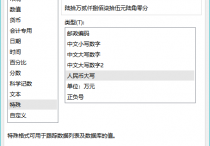
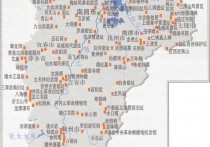
 豫公网安备41018102000163号
豫公网安备41018102000163号 豫ICP备17025960号-3
豫ICP备17025960号-3